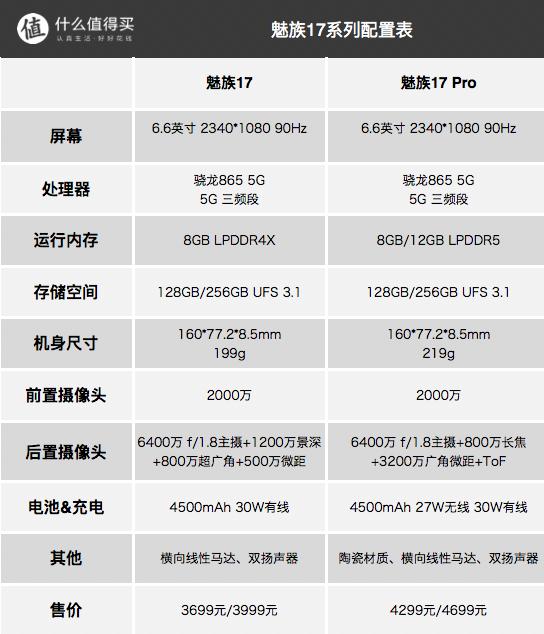我是【桃大喵学习记】,点击右上方“关注”,每天为你分享职场办公软件使用技巧干货!
我们在使用Excel表格时如果数据比较多,那么如果我们想对数据进行操作会比较话费时间,说不定搞了半天也未必能做好。其实,Excel表格数据是有折叠功能的,当我们面对庞大的数据时使用这个功能,相信会为我们节省不少精力和时间。今天笔者就跟大家分享一下如何使用Excel表格中的数据折叠功能,这小技巧不仅实用,操作起来也非常简单。

设置Excel表格数据折叠功能
1、首先打开Excel表格,大家可以看到这个表格的数据比较多,左右查看或者上下查看内容都不方便
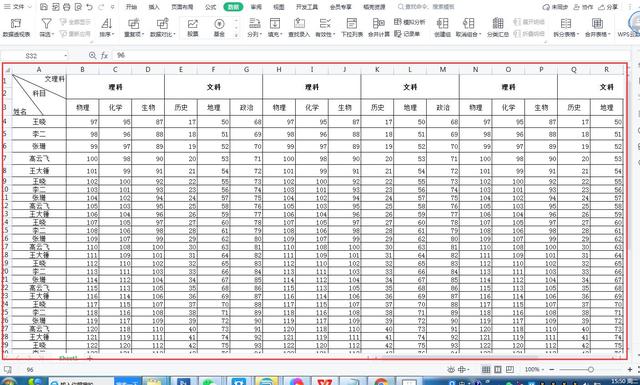
2、先设置折叠列,首先要选中要折叠的列,然后按快捷键Alt Shift → 这样就会自动生成一个折叠的按钮,这样就实现了左右数据的折叠,如下图

3、设置折叠行,其实也很简单跟第二步一样,选中要折叠的行数据,然后按快捷键Alt Shift → 这样就会自动生成一个折叠的按钮,这样就实现了上下数据的折叠,如下图

这样Excel表格数据折叠功能就实现了,是不是很简单也很方便呢?
取消Excel表格数据折叠功能
已经设置折叠功能的Excel表格如何取消折叠功能呢,其实也很简单,点击【数据】-点击【取消组合】-点击【清除分级显示】,这样就取消掉了Excel表格数据折叠功能,需要注意的是有时点击一次【清除分级显示】后还有部分折叠数据,可以再次点击【清除分级显示】这样就可以了,如下图


当我们遇到Excel表格数据太多折叠部分数据是不是很实用也很简单,你学会了吗?
以上是【桃大喵学习记】今天的干货分享~觉得内容对你有帮助,记得顺手点个赞哟~谢谢你。我会经常分享职场办公软件使用技巧干货!,欢迎关注我噢~
,